如何将 YouTube 上的音乐刻录到 CD [2025 最佳指南]
YouTube 是一个巨大的音乐库。您是否考虑过将 YouTube 上的音乐刻录到 CD 上,以便随时随地收听您喜爱的曲目?将 YouTube 上的音乐刻录到 CD 上,您可以创建一张包含您喜爱曲目的个性化音频 CD。
然而, 如何将 YouTube 上的音乐刻录到 CD? 将 YouTube 上的音乐刻录到 CD 的过程需要仔细考虑版权法并选择合适的工具。本指南探讨了有效且合法地将 YouTube 上的音乐刻录到 CD 的步骤。请继续阅读以了解更详细的步骤。
文章内容 第 1 部分。您可以将音乐从 YouTube 刻录到 CD 吗第 2 部分。从 YouTube 下载音乐用于 CD 刻录的最佳方式第 3 部分。如何将 YouTube 上的音乐刻录到 CD [3 种方法]部分4。 结论
第 1 部分。您可以将音乐从 YouTube 刻录到 CD 吗
您可以将 YouTube 上的音乐刻录到 CD 上吗?可以。YouTube Music,例如 Spotify 和 Apple Music 一样,使用 DRM 来保护其流媒体内容,因此您无法直接从 YouTube 下载音乐到您的其他设备。这样,将音乐从 YouTube 直接刻录到 CD 是一项巨大的挑战。但不用担心,您仍然可以借助一些专业软件将音乐从 YouTube 下载到您的设备,然后将其刻录到 CD。
您必须确保自己有权将音乐用于此目的。YouTube 上的某些内容可能受版权保护,这限制了其使用,尤其是用于刻录到 CD 等商业用途。因此,在将 YouTube 上的音乐刻录到 CD 之前,遵守版权法并获得必要的许可至关重要。
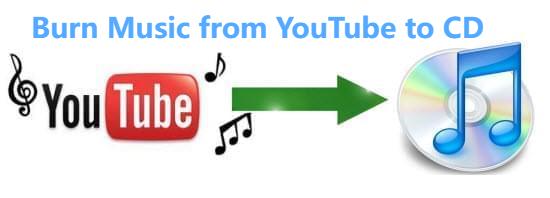
在下一部分中,我们将提供专业的软件 TunesFun YouTube 音乐转换器可帮助您从 YouTube 获取无 DRM 的曲目并解决如何将音乐从 YouTube 刻录到 CD 的问题。
第 2 部分。从 YouTube 下载音乐用于 CD 刻录的最佳方式
在学习如何将 YouTube 上的音乐刻录到 CD 之前,您应该先从 YouTube 下载无 DRM 保护的音乐。要从 YouTube 下载音乐用于刻录 CD,使用信誉良好且合法的方法至关重要。寻找遵守版权法并提供适合刻录 CD 的高质量音频文件的 YouTube 音乐下载器或转换器。
确保下载的音乐是兼容 CD 刻录的格式,例如 MP3 或 WAV。本文提供了一款专业且安全的软件 TunesFun YouTube 音乐转换器 将 YouTube 上的音乐转换为 CD 支持的格式。此软件不仅可以让您从 YouTube 下载音乐而无需付费,还可以将下载的曲目保存到您的设备,而不必担心设备限制。
TunesFun YouTube 音乐转换器 是一款功能强大且安全的音乐转换器,可让您从 YouTube 下载歌曲、播放列表和专辑,并将它们转换为 MP3/M4A/WAV/FLAC 格式。
速度提高 10 倍, TunesFun YouTube Music Converter 可以在几分钟内转换数十首歌曲。最重要的是,转换完成后,您将获得 100% 无损的 YouTube 音乐,与原始音频文件相同。该软件的用户界面非常友好。即使您是新用户,也不必担心不知道如何使用它。
的主要特点 TunesFun YouTube 音乐转换器:
- 下载 YouTube 音乐并将其转换为 MP3/M4A/WAV/FLAC。
- 快速下载和转换,可用速度提高10倍。
- 转换后保留 100% 无损的 YouTube 歌曲。
- 转换后保留所有 ID3 标签信息。
- 免费更新和技术支持。
如何使用 YouTube 下载音乐进行 CD 刻录 TunesFun YouTube 音乐转换器:
步骤1。 安装 TunesFun Windows/Mac 上的 YouTube Music Converter。请打开它,然后登录您的 YouTube Music 帐户。

第 2 步。选择要下载到 USB 的歌曲并选择所需的输出格式。

步骤 3. 转换 YouTube 歌曲。点击“转化率“按钮将这些歌曲转换为您需要的格式。

现在一切都正常并且正在进行中,您只需等待几分钟,直到转换过程完成。 转换完成后,您只需单击“完成“, 然后 ”查看输出文件“。接下来,我们来详细了解如何将 YouTube 上的音乐刻录到 CD 上。
第 3 部分。如何将 YouTube 上的音乐刻录到 CD [3 种方法]
如何将 YouTube 上的音乐刻录到 CD?将 YouTube 上的音乐刻录到 CD 的方法有很多种。本文的这一部分将介绍如何使用 Windows Media Player 和 iTunes 将 YouTube 上的音乐刻录到 CD。
方法 1. 通过 Windows Media Player 将 YouTube 上的音乐刻录到 CD
如何将 YouTube 上的音乐刻录到 CD?使用 Windows Media Player 将 YouTube 上的音乐刻录到 CD 需要几个步骤。以下是有关如何操作的详细指南:
- 在您的计算机上启动 Windows Media Player 软件。
- 将下载的音乐整理到媒体播放器中的播放列表中。在 Windows Media Player 中,转到“自学资料库“标签,点击“创建播放列表”,并将下载的音乐文件添加到其中。
- 将空白 CD-R 或 CD-RW 光盘插入计算机的 CD/DVD 驱动器。确保光盘与您的驱动器兼容,并且具有足够的存储容量来存储音乐文件。
- 创建播放列表后,点击“烧伤“Windows Media Player 中的刻录列表”选项卡。您可以将创建的播放列表拖放到窗口右侧的刻录列表中。检查列表以确保它包含正确的歌曲并按所需的顺序排列。
- 点击“开始刻录”按钮开始刻录 CD。Windows Media Player 将开始将播放列表转换为音频文件并将其写入 CD。
- 刻录过程完成后,从计算机的 CD/DVD 驱动器中弹出 CD。
- 某些媒体播放器软件可能会在刻录后提示您完成 CD 的最终处理。完成 CD 的最终处理可确保该 CD 可以在其他设备上播放。
刻录过程完成后,您可以将刻录的 CD 插入 CD 播放器或计算机,以验证音乐是否已成功刻录到光盘上。按照以下步骤,您可以使用计算机上的媒体播放器轻松地将 YouTube 上的音乐刻录到 CD 上。在使用受版权保护的音乐刻录 CD 之前,请务必尊重版权法并获得必要的许可。
方法 2. 通过 iTunes 将 YouTube 上的音乐刻录到 CD
如何将 YouTube 上的音乐刻录到 CD?除了 Windows Media Player,您还可以使用 iTunes 将 YouTube 上的音乐刻录到 CD。请按照以下步骤操作:
- 在您的计算机上启动iTunes。
- 去 ”文件“>”将文件添加到库“或”将文件夹添加到库" 将下载的音乐导入 iTunes。或者,您也可以将音乐文件直接拖放到 iTunes 窗口中。
- 将下载的音乐整理到 iTunes 中的播放列表中。要创建新的播放列表,请转到“文件“菜单,选择”新建”,然后选择“播放列表”为您的播放列表命名,并将下载的音乐文件添加到其中。
- 将空白 CD-R 或 CD-RW 光盘插入计算机的 CD/DVD 驱动器。
- 选择您在 iTunes 中创建的播放列表。然后转到“文件“菜单,悬停”播放列表”,然后选择“将播放列表刻录到光盘."
- 在刻录设置窗口中,选择您喜欢的光盘格式(音频 CD)、首选速度以及是否要包含 CD 文本。
- 点击“烧伤“按钮开始刻录过程。iTunes 将开始将播放列表转换为音频文件并将其写入 CD。
- 刻录过程完成后,从计算机的 CD/DVD 驱动器中弹出 CD。
有些 CD 播放器可能需要您对 CD 进行最终处理,以便在其他设备上播放。为此,请在 iTunes 中选择刻录的 CD,转到“文件”菜单,将鼠标悬停在“将播放列表刻录到光盘”,然后选择“完成光盘."
如何通过 iTunes 将 YouTube 上的音乐刻录到 CD。按照以下步骤,您可以轻松地通过计算机上的 iTunes 将 YouTube 上的音乐刻录到 CD。
部分4。 结论
如何将 YouTube 上的音乐刻录到 CD?总而言之,您可以先通过以下方式从 YouTube 下载您喜欢的高音质音乐 TunesFun YouTube 音乐转换器,然后您就可以将音乐刻录到 CD 中。通过遵循本指南中概述的法律和技术准则,您可以在 CD 上欣赏您喜爱的 YouTube 音乐,同时尊重版权法并确保高质量的音频播放。
发表评论